Cambiar el motor de búsqueda predeterminado en IE a través del Registro
Cambiar el motor de búsqueda predeterminado a algo que no sea Bing es realmente sencillo en Internet Explorer y solo requiere unos pocos clics. Es decir, a menos que trabaje en un entorno corporativo y su administrador de red tenga la configuración del navegador web bloqueada.
Algunos administradores se exceden un poco con las restricciones y obligan a las personas a buscar utilizando solo Bing es un excelente ejemplo. En este artículo, le mostraré cómo modificar algunas configuraciones en el registro para que pueda usar Google como el motor de búsqueda predeterminado en lugar de Bing.
Si el editor de registro también está desactivado en su computadora, asegúrese de revisar mi publicación anterior sobre cómo volver a habilitar el editor de registro. Vale la pena señalar que las claves de registro que modificaremos no son críticas para el sistema y, por lo tanto, si estropea algo, nada malo le sucederá a su computadora.
Sin embargo, por si acaso, asegúrese de leer mi publicación al hacer una copia de seguridad y restaurar primero el registro. El procedimiento es un poco técnico, pero si sigues lentamente, no es demasiado difícil. Probé esto en Windows 7, Windows 8 y Windows 10 y funcionó en los tres sistemas operativos.
Editar SearchScopes para IE en el Registro
En IE, cada motor de búsqueda que agregue al navegador se denomina ámbito de búsqueda en el registro. Primero, antes de ingresar al registro, debemos crear un nuevo GUID que utilizaremos como clave. Suena aterrador, pero solo sigue las instrucciones a continuación.
Paso 1 : abra PowerShell haciendo clic en Inicio y escribiendo powershell.

Cuando se le solicite, simplemente copie y pegue el siguiente comando:
[Guid] :: NewGuid ()
Esto generará un número largo con letras y guiones como se muestra a continuación. Seleccione el GUID y luego presione CTRL + C para copiarlo en el portapapeles.
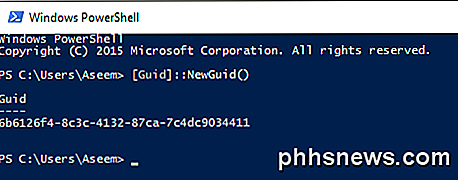
Ahora tenemos que convertir esto a mayúsculas porque el registro es meticuloso sobre el caso al crear claves. La forma más sencilla de hacerlo es abrir Word, pegar el texto, seleccionarlo y luego seleccionar MAYÚSCULAS .
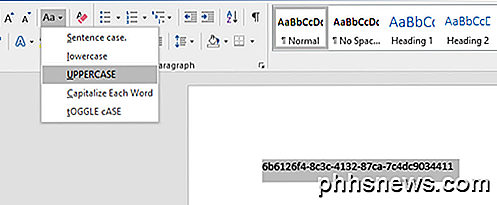
Paso 2 : Ahora vamos a abrir el editor de registro haciendo clic en Inicio y escribiendo en regedit . Ahora navega a la siguiente clave:
HKEY_CURRENT_USER \ SOFTWARE \ Microsoft \ Internet Explorer \ SearchScopes
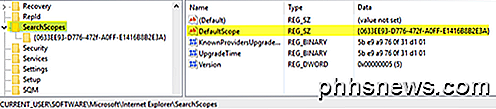
Si hace clic en SearchScopes, verá algunas teclas en el lado derecho. El principal en el que estamos interesados es DefaultScope . Haga doble clic en eso y pegue el nuevo ID de alcance que acabamos de crear.
Tenga en cuenta que debe agregar una llave de apertura y una llave de cierre alrededor del GUID que hemos generado.
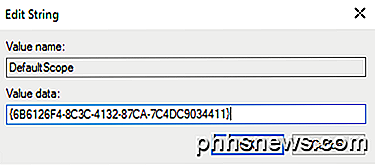
Haga clic en Aceptar y el valor debería actualizarse. Ahora que configuramos qué ámbito de búsqueda es el predeterminado, en realidad tenemos que ir a crear el nuevo alcance de búsqueda.
Paso 3 : haga clic con el botón derecho en la tecla SearchScopes en el panel de navegación de la izquierda y seleccione New - Key .
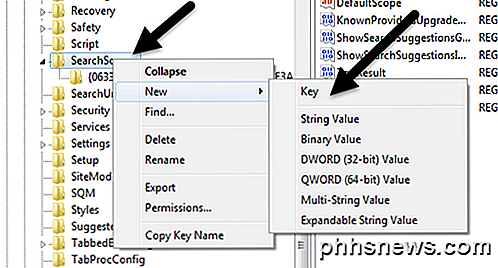
Nuevamente, pegue el valor del nuevo GUID como el nombre de la clave. De nuevo, asegúrese de agregar el corchete al frente y al final del GUID. Las claves de registro ahora deberían verse como la imagen de abajo:
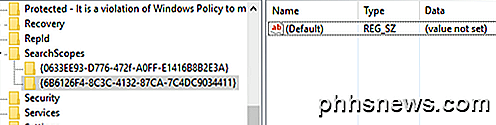
Paso 4 : ahora para la parte divertida. Tenemos que crear un par de claves nuevas en el panel derecho para el nuevo alcance de búsqueda. Entonces, primero, seleccione el nuevo alcance de búsqueda que creamos y verá que solo hay una clave llamada Predeterminado .
Tenemos que crear un total de cinco nuevas claves. Para crear una nueva clave, simplemente haga clic derecho en cualquier área blanca en el panel derecho y elija Nuevo y luego elija Valor de cadena para la primera clave.
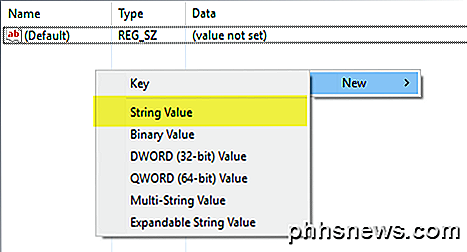
Desea dar a su nueva clave un nombre de DisplayName y luego presione Enter . Luego haga doble clic en la nueva clave y podrá ingresar la información del valor. Escriba Google en el cuadro de datos de valor y haga clic en Aceptar.

Ahora agreguemos el resto de la misma manera. A continuación, enumeraré el nombre de la llave (en negrita), el tipo que tiene que elegir (en cursiva) y el valor que debe ingresar.
FaviconURL - Valor de cadena - http://www.google.com/favicon.ico
ShowSearchSuggestions - Valor DWORD (32 bits) - 1
SugerenciasURL - Valor de cadena - http://clients5.google.com/complete/search?q= {searchTerms} & client = ie8 & mw = {ie: maxWidth} & sh = {ie: sectionHeight} & rh = {ie: rowHeight} & inputencoding = { inputEncoding} & outputencoding = {outputEncoding} URL - Valor de cadena - http://www.google.com/search?q={searchTerms} Después de que haya terminado, las entradas finales se verán como la imagen a continuación:
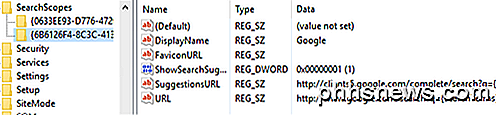
Una vez que todo esté configurado en el registro, avance y abra Internet Explorer. No debería tener que reiniciar su computadora para que esto funcione. Cuando se abre IE, es posible que vea un mensaje en la parte inferior que indica que un programa desconocido desea cambiar su proveedor de búsqueda. Continúa y haz clic en Cambiar .

Ahora, cuando escribe algo en la barra de direcciones, debe darle sugerencias de búsqueda y debe buscar con Google cuando presione Entrar.
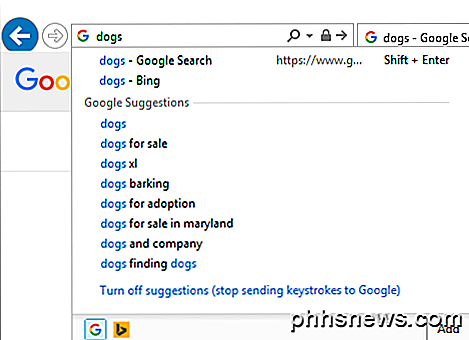
Si algo no funcionaba correctamente, asegúrese de verificar todas las claves correctamente y de que el GUID es el mismo para DefaultScope y para el nombre de la clave bajo SearchScopes . Además, asegúrese de que el GUID tenga los corchetes rizados de apertura y de cierre en ambas instancias.
Con suerte, esto le ayudará a tener acceso a la búsqueda de Google en IE, incluso si su sistema está bloqueado. Si tiene alguna pregunta, siéntase libre de comentar. ¡Disfrutar!

Cómo escuchar audiolibros en Amazon Echo
Si le gusta leer, probablemente también disfrute de audiolibros, ya que le permiten "leer" un libro mientras hace otras cosas. Aquí se explica cómo escuchar audiolibros en Amazon Echo usando solo su voz. Al usar un servicio de audiolibro llamado Audible, puede reproducir sus audiolibros a través de su Amazon Echo y controlarlos usando su voz.

Cómo agregar bordes o cambiar bordes en una tabla en Word
De forma predeterminada, cuando inserta una tabla, hay un borde negro simple alrededor de todas las celdas de la tabla. Sin embargo, es posible que desee cambiar o eliminar los bordes, y hay algunas maneras sencillas de hacerlo. NOTA: Utilizamos Word 2013 para ilustrar esta función. Si ha eliminado todo o parte del bordes de su mesa, o si desea cambiar el estilo o el grosor de los bordes, coloque el cursor en cualquier celda de la tabla.



